WordPress503サービスの利用できないエラーを修正する方法
この記事では、WordPress管理者が頻繁に発生する「503ServiceUnavailable」エラーの解決を試みます。

サイトのインストールまたは使用後にWordPress管理者が遭遇する「503ServiceUnavailable 」エラーは、多くの問題が原因です。このような問題に直面している場合は、以下の提案に従って解決策を見つけることができます。
WordPress 503サービスは利用できませんか?
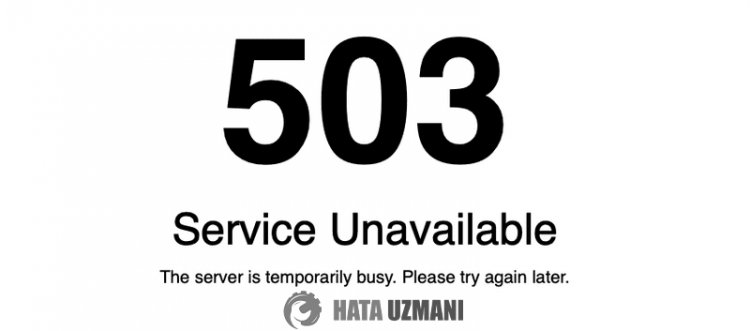
発生したこのエラーは通常、サーバーに関連しています。このために、最初にサーバー制御チームに連絡して問題を解決することができます。これのもう1つの理由は、「 .htaccess」ファイルがロードされて破損または破損していることです。ファイルが破損している、破損している、またはインストールされていない場合、そのような問題が発生する可能性があります。
PHPのバージョンが低いと、Wordpressプラグインが移行されない場合があります。このため、サーバーのphpバージョンをアップグレードすることで問題を解決できます。
サーバーで定義されているModSecurityプラグインが、保護のためにWordpressプラグインのポートをブロックしている可能性があります。このため、ModSecurityプラグインをオフにすることで問題を解決できます。
利用できないWordPress503サービスを修正する方法
このエラーを修正するためのいくつかの提案を提供することで、問題の解決を試みます。
1-)サポートに連絡する
まず、このような問題が発生した場合は、専門のサポートチームに連絡して問題を解決することができます。サーバーに問題があると、そのようなエラーが発生する可能性があります。よりクリーンな仕事が必要な場合は、この提案が決定的な解決策になります。
2-).htaccessファイルを確認します
WordPressプラグインのインストールが不完全であるか、正しくインストールされていない可能性があります。 WordPressの「.htaccess」ファイルを確認する必要があります。
- Cpanelサーバーを開きます。
- ファイルマネージャを開きます。
- サイトのルートフォルダにアクセスします。
- 開いているフォルダに「.htaccess」ファイルがない場合は、右上の「設定」ボタンを押します。
- 次に、[ 隠しファイル(ドットファイル)を表示]を選択し、[保存]ボタンを押します。
- この操作の後、「 .htaccess」ファイルが存在するかどうかを確認します。ファイルが配置されていない場合は、WordPressを再インストールしてみてください。
3-)PHPバージョンを確認する
サーバーによっては、インストールしたWordPressプラグインが不十分または不完全である可能性があります。このため、phpバージョンをアップグレードすることで問題を解決できます。
- Cpanelサーバーを開きます。
- 「MultiPHPManager」と入力してCpanel検索画面を開きます。
- 次に、使用しているWordPressサイトのドメイン名を選択し、右上隅にある[ PHPバージョン]オプションを設定して、[適用]ボタンを押します。
このプロセスの後、問題が解決するかどうかを確認できます。
4-)ModSecurityプラグインをオフにします
CpanelサーバーのModSecurityプラグインが、セキュリティ上の理由からWordpressアプリケーションのコードブロックをブロックしている可能性があります。このため、ModSecurityプラグインを無効にすることで問題を解決できます。プラグインがCpanelサーバーに表示されない場合は、サポートチームに連絡して、問題を解決できます。
- Cpanelサーバーを開きます。
- 「ModSecurity」と入力してCpanel検索画面を開きます。
- 次に、WordPressサイトの横にあるボタンが開いている場合は、オフにします。
このプロセスの後、問題が解決するかどうかを確認できます。
5-)Wordpressプラグインが壊れている可能性があります
WordPressサイトにインストールしたプラグインは、壊れているか破損している可能性があります。ファイルが破損または破損していると、コードブロックの実行が妨げられ、エラーが発生する可能性があります。これについてはプラグインを確認できます。


















